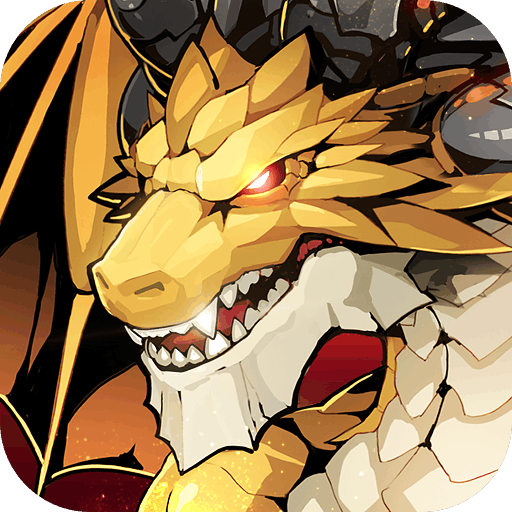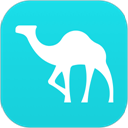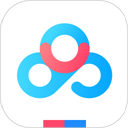经常使用Photoshop抠图的用户应该都知道,PS抠图的方法有很多,有简单、也有复杂的,全凭个人需求进行选择。今天小编就教大家利用PS里面的黑白命令来抠图,图片抠出来之后,效果感觉还蛮不错的呢。
1、先打开Photoshop软件,导入准备好的素材图片;

2、点击创建新的填充或调整图层按钮,选择黑白选项,设置参数,如图所示;

3、然后再点击创建新的填充或调整图层按钮,选择色阶选项,设置参数,如图所示;

5、按组合快捷键:Shift+Ctrl+Alt+E,盖印所有图层,生成图层1;

6、选择画笔工具,将前景色设置为黑色,然后使用硬边画笔,设置不透明度为100%,适当调整画笔大小,对图像进行涂抹;

7、在菜单栏中选择滤镜-锐化-USM锐化命令选项;

8、在USM锐化的对话框中设置参数,如图所示;

9、按组合键Ctrl+Alt+2,调出高光选区,再按组合键Ctrl+Shift+I,进行反选选区;

10、选择背景图层,按组合键Ctrl+J,复制生成图层2;

11、然后将图层2以外的其他图层隐藏,即可得到抠出的图像效果。

大家都学会利用PS黑白命令进行抠图了吗,是不是感觉特别特别的简单?最后同样希望大家多关注PC9软件园,这里每天会定时更新软件应用信息和各类热门资讯。